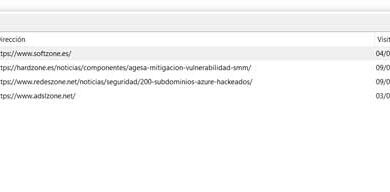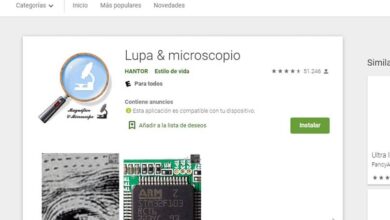Comment trier par ordre alphabétique ou numérique dans Word »wiki utile Trier les mots dans Word
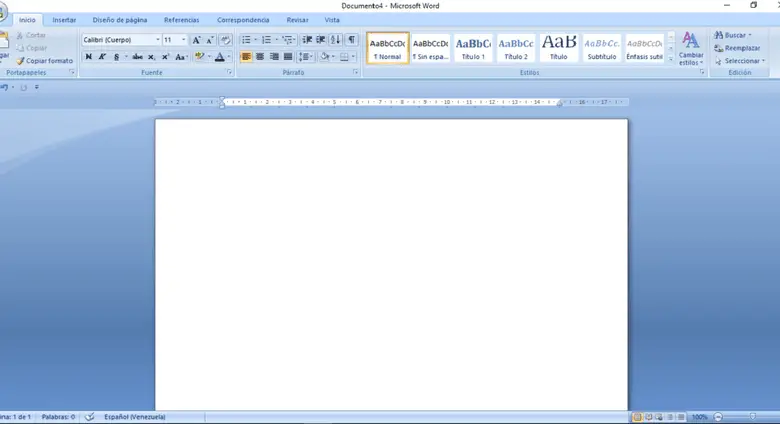
Word est sans aucun doute l’un des meilleurs outils que nous pouvons utiliser aujourd’hui. C’est une excellente ressource qui nous permet de créer toutes sortes de documents texte , tels que: des lettres de recommandation dans Word , des mémorandums, des enregistrements, des procès-verbaux et bien d’autres choses comme l’ édition d’une image dans Word avec du texte . Ici, nous expliquerons comment trier par ordre alphabétique ou numérique dans Word .
Word est un éditeur de texte proposé par Microsoft via sa suite d’outils appelée Office. C’est un outil très simple à utiliser, cependant parfois toutes les options offertes par celui-ci ne sont pas connues, telles que: pouvoir trier une liste par ordre alphabétique . Pour télécharger la dernière version de Word, cliquez sur Office.
Nous avons tous essentiellement appris à utiliser un ordinateur en utilisant cet outil pour transcrire l’audio de la voix au texte ou à tout type de tâches que nous devions faire pour l’école ou le travail. Word était sans aucun doute une révolution technologique qui a permis aux utilisateurs de numériser toutes sortes de documents.
Étapes du processus de tri alphabétique et numérique dans Word
La seule chose qui doit être faite pour obtenir l’ordre d’une série de mots ou d’expressions dans Word par ordre alphabétique ou numérique est de suivre les étapes qui seront décrites.
Étape 1: créer une liste dans Word
Tout d’abord, vous devez avoir un document Word ouvert et contenir les mots que vous souhaitez ordonner. Il est à noter que ces mots doivent être sous forme de liste, si les entrées ou les données ne se trouvent pas sous forme de liste, le classement sous forme de liste ne peut pas être effectué.
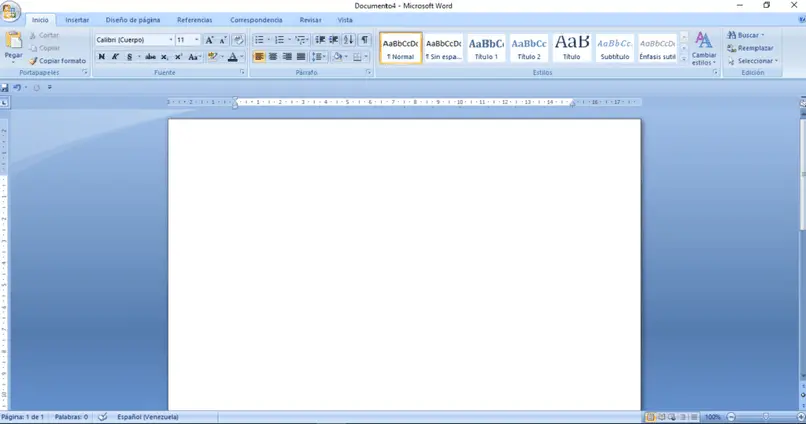
Étape 2: sélection de la liste de mots
Ici, vous n’avez qu’à sélectionner dans la liste des mots ou des phrases que vous souhaitez trier. Si la seule chose dans le document est la liste à trier , il n’est pas nécessaire de faire de sélection
Étape 3: Sélectionnez l’option pour trier dans la liste
Après avoir sélectionné la liste à commander, vous devez cliquer sur l’option affichée dans l’image, cette option s’appelle « Commander », elle se trouve dans l’onglet accueil, elle est très facile à localiser.
Étape 4: commandez comme vous le souhaitez (par ordre alphabétique ou numérique)
Au cours de cette étape, la zone de texte intitulée » Trier le texte » doit être affichée à l’écran . Trier par paragraphes est affichée comme option par défaut. Vous devez choisir entre les deux options du type de tri, qui sont Croissant et Décroissant.
Si vous sélectionnez l’option Croissant, la liste sera classée par ordre alphabétique. Autrement dit, de A à Z, et si ascendant est sélectionné, ce sera l’inverse de la première option, c’est-à-dire de Z à A.
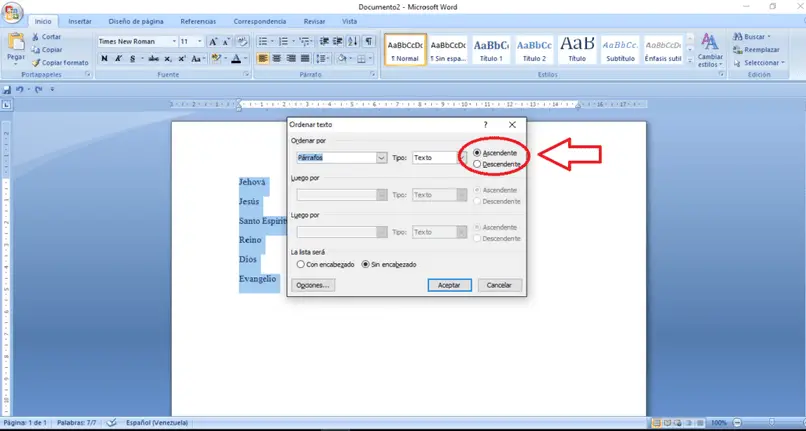
Si vous souhaitez trier des listes à partir de deux champs ou plus, c’est-à-dire des listes avec des noms et des prénoms. Vous devez cliquer sur l’option appelée » Options » située en bas de la boîte de dialogue de tri. Dans la section intitulée « Séparer les champs par », vous devez cliquer sur l’autre option et remplir cette zone de texte avec un seul espace.
Ensuite, il vous suffit de cliquer sur accepter pour sélectionner dans la boîte de tri l’option appelée » Word 2 » (c’est dans le combo de sélection multiple qui a l’option par défaut de » Paragraphe «). Enfin, vous devez cliquer sur accepter et c’est tout.
Dans l’option nommée » Type » qui se trouve également dans la boîte de tri, vous pouvez choisir si nous voulons trier la liste sous forme numérique, texte ou date, afin que l’ordre de liste requis puisse être effectué.
Dernière astuce pour trier par ordre alphabétique et numérique dans Word
Il est recommandé d’utiliser toutes les options de Word , de cette façon, vous pouvez tirer le meilleur parti de ce merveilleux outil. C’est un éditeur de texte qui propose de nombreuses options qui peuvent aider n’importe qui à se sortir des ennuis.